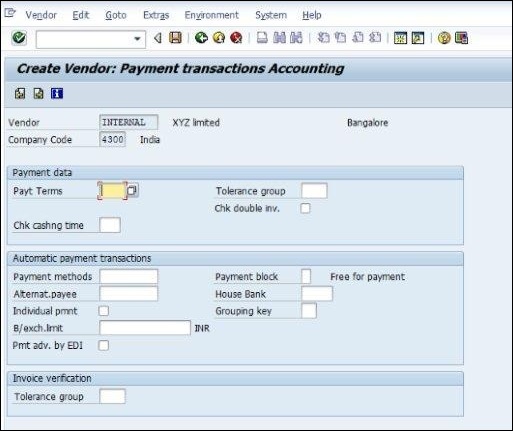SAPMM-マスタデータ
SAP R / 3はリアルタイムデータで動作します。つまり、データ入力とデータ可用性の間にタイムラグはありません。データを作成する際に重要なことは、データの整合性を維持することです。SAP R / 3データは2つに分類されます-
Master data−一元的に作成され、すべてのアプリケーションに有効なデータ。時間の経過とともに一定ですが、定期的に更新する必要があります。例:ベンダーは、発注書または契約の作成に使用されるマスターデータの一種です。
Transactional data −ビジネストランザクションの処理に関連するデータはトランザクションデータです。
SAPマスターデータには次の2つのタイプがあります-
品目マスタデータ
仕入先マスタデータ
品目マスタデータ
品目マスタデータについて注意すべき重要なポイントは次のとおりです。
これは、材料固有のデータのエンタープライズメインソースです。このデータには、企業が調達、生産、保管、または販売できる材料に関する情報が含まれます。
企業にはさまざまな部門があり、各部門は特定の資料に取り組んでいるため、その資料に関してさまざまな情報を入力します。したがって、各ユーザ部門には、品目マスタレコードの独自のビューがあります。品目マスタの登録に使用されるデータ画面は、2つのカテゴリに分類できます-
Main Data −これには、基本データ(基本測定単位、重量)、購入データ(許容範囲を超え、許容範囲を下回る)、会計データ(標準価格、移動価格)が含まれます。
Additional Data −これには、材料、通貨などに関する簡単な説明などの追加情報が含まれます。
マテリアルマスターには4つの特性があり、次のセクションで1つずつ説明します。
材料の種類
いくつかの共通属性を持つ品目がグループ化され、品目タイプに割り当てられます。材料を差別化し、組織が企業の要件に応じて体系的な方法でさまざまな材料を管理できるようにします。たとえば、原材料や完成品は、いくつかの材料タイプです。マテリアルタイプは、以下の手順で作成できます。
マテリアルタイプを作成するためのパス
IMG⇒ロジスティクス一般⇒品目マスタ⇒基本設定⇒品目タイプ⇒品目タイプの属性の定義
TCode:OMS2
Step 1 − IMGの表示画面で、上記のパスに従って、品目タイプの属性の定義を選択します。
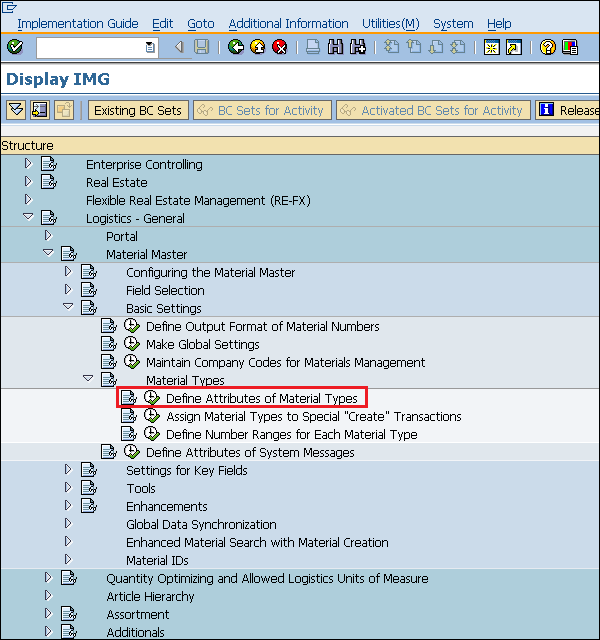
Step 2 − [新規エントリ]ボタンをクリックします。
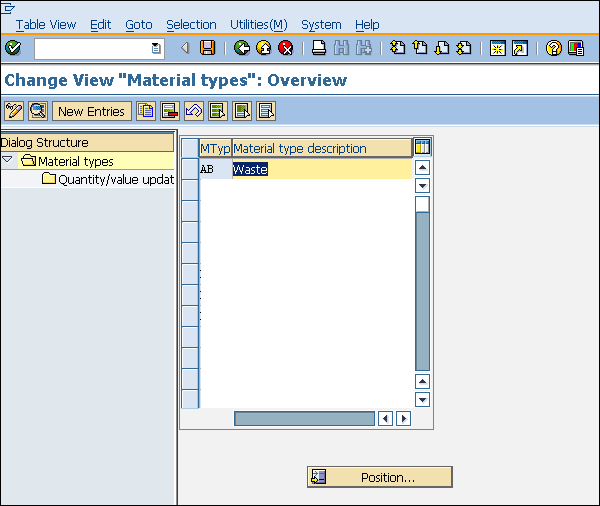
Step 3−材料タイプの名前や説明など、必要な情報を入力します。[保存]をクリックします。新しいマテリアルタイプが作成されます。
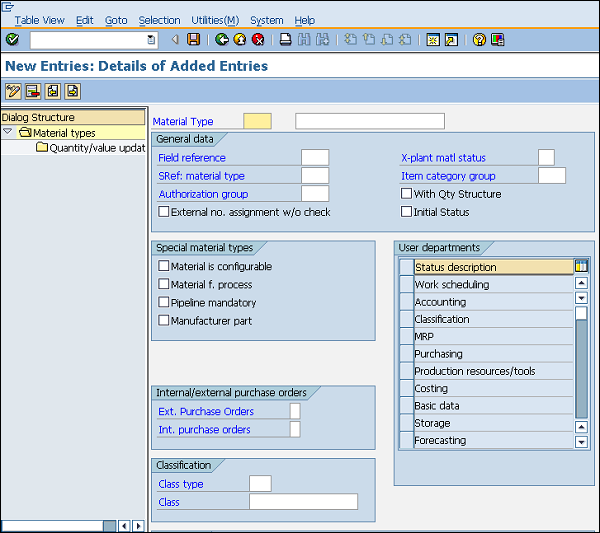
マテリアルグループ
マテリアルグループは、より幅広いマテリアルタイプです。いくつかの共通の属性を持つマテリアルがまとめられ、マテリアルグループに割り当てられます。例:パッケージ化される材料がいくつかあるため、材料タイプは電気製品または食品になりますが、これらの材料タイプをグループ化して、パッケージ化された材料グループに入れることができます。以下の手順に従って、マテリアルグループを作成します。
マテリアルグループを作成するためのパス
IMG⇒ロジスティクス一般⇒品目マスタ⇒キー項目の設定⇒品目グループの定義
TCode:OMSF
Step 1 − IMGの表示画面で、上記のパスに従って、品目グループの定義を選択します。
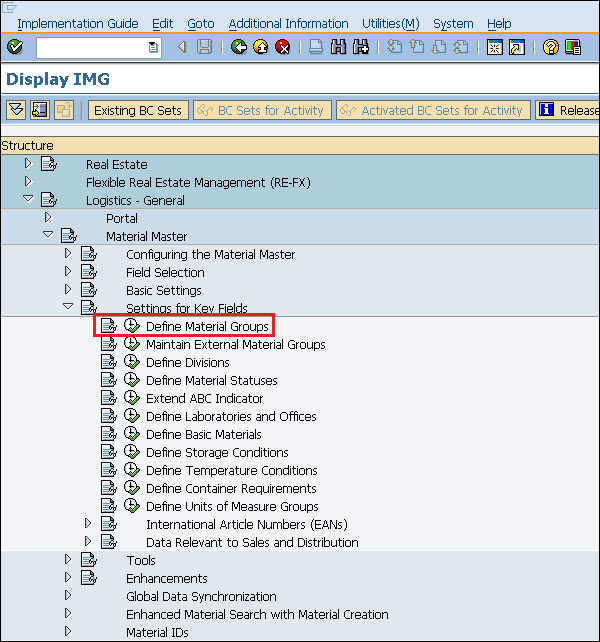
Step 2 − [新規エントリ]ボタンをクリックします。
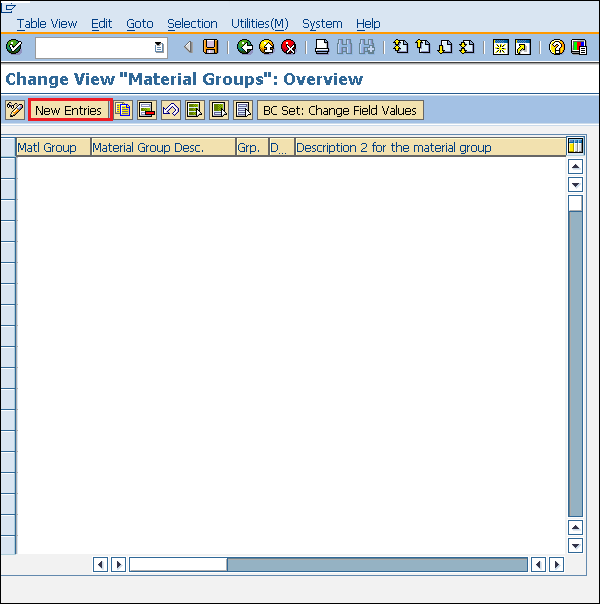
Step 3−材料グループの名前とその説明を入力します。[保存]ボタンをクリックします。新しいマテリアルグループが作成されます。

番号の範囲
品目マスタレコードを登録すると、すべての品目は品目番号と呼ばれる一意の番号で認識されます。2つの方法で材料に番号を割り当てることができます-
External number assignment −資料を作成する際には、独自の番号(アルファベットまたは数字を含む)を入力する必要があり、それは一意である必要があります。
Internal number assignment−マテリアルの作成中に、番号を入力する必要はありません。システムは、その品目に固有の番号を自動的に生成します。
Define Number Range −
内部番号範囲は、以下の手順に従って定義できます。
番号範囲を作成するためのパス
IMG⇒ロジスティクス一般⇒品目マスタ⇒基本設定⇒品目タイプ⇒各品目タイプの番号範囲の定義
TCode:MMNR
Step 1 − IMGの照会画面で、上記のパスに従って、各品目タイプの番号範囲の定義を選択します。

Step 2 − [間隔]ボタンをクリックします。
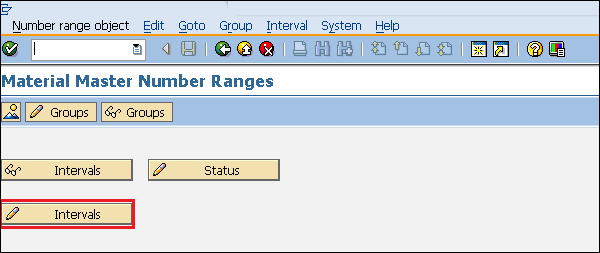
Step 3−ここで番号範囲とEXTを定義することができます(外部タブ、チェックされている場合は、その品目に外部番号を割り当てることができます)。[保存]ボタンをクリックします。これで、品目の番号範囲が定義されました。

番号範囲の割り当て
定義したら、それを材料グループに割り当てる必要があります。以下の手順に従って、番号範囲を割り当てます。
Step 1 −同じ画面で、[グループ]タブを選択します。
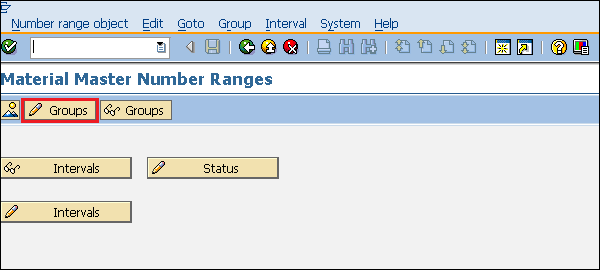
Step 2−特定の品目グループに対して、ここで番号範囲を割り当てることができます。[保存]をクリックします。これで、番号範囲が品目グループに割り当てられました。
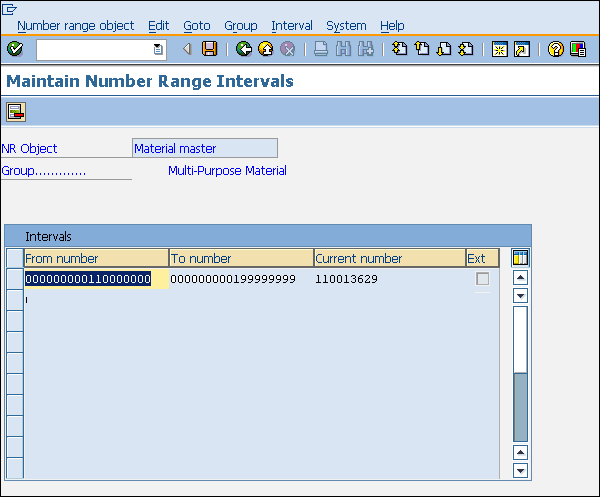
マテリアルマスターの作成
品目マスタには、会社が調達、生産、または販売するすべての品目に関する情報が含まれています。これには、すべてのレベルで利用可能な中央データが含まれています。以下の手順に従って、マテリアルマスターを作成します-
マテリアルマスターを作成するためのパス
ロジスティクス⇒資材管理⇒資材マスター⇒資材⇒資材の作成
Tコード:MM01
Note −作成トランザクションでは、01、編集02、表示03を接尾辞として使用します。
Step 1 − SAPメニュー画面で、上記のパスに従って作成ボタンをクリックします。
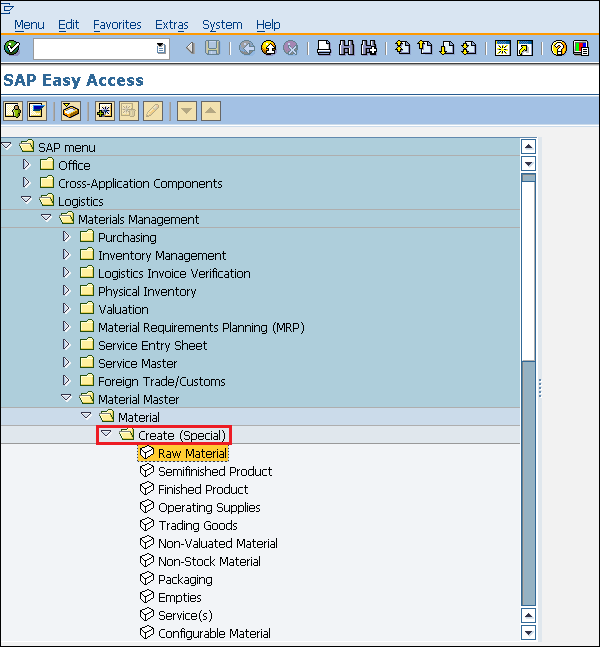
Step 2 −品目コード(外部番号割当の場合)、品目タイプ、業種など、必要なすべての詳細を入力します。
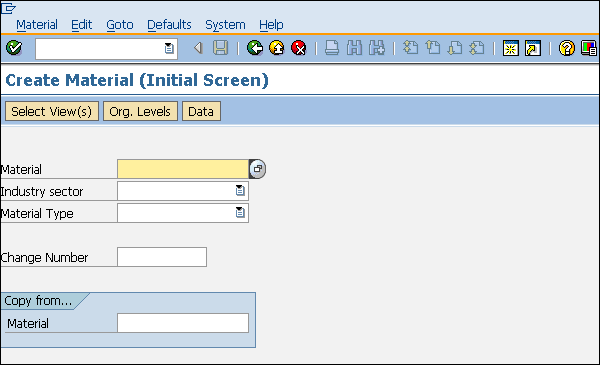
Step 3 −マテリアルに対して維持するビューを選択します。

Step 4 −プラントの名前と保管場所を入力します。

Step 5−数量単位、通貨、標準価格、移動価格などの必要な情報を品目ビューに入力します。保存をクリックします。新しい素材が作成されます。
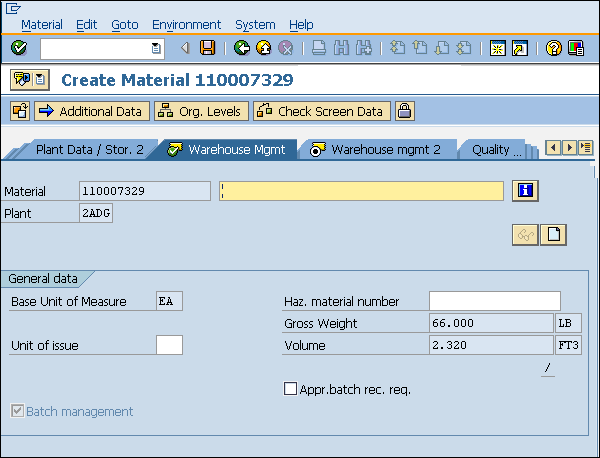
仕入先マスタデータ
仕入先マスタの要点は以下のとおりです。
ベンダーマスターデータは、ベンダー固有のデータのエンタープライズメインソースです。これには、企業が調達または販売できるベンダーに関する情報が含まれています。
仕入先マスタレコードには、仕入先名、住所などの情報が含まれています。
仕入先マスタレコードのデータは、3つのカテゴリに分類されます-
General Data −一般データはクライアントレベルで維持され、すべての組織レベルで有効です。
Accounting Data −会計データは会社レベルで維持され、その会社に属するすべてのプラントに有効です。
Purchasing Data −購買データは購買組織レベルで維持されます。
ベンダーマスターには3つの特徴があり、次のセクションで1つずつ説明します。
ベンダーアカウントグループ
ベンダーは、要件に応じて分類されます。同様の特性を持つベンダーの一部はグループ化され、1つのカテゴリに分類されます。たとえば、すべてのローカルベンダーを1つのアカウントグループに配置できます。以下の手順に従って、ベンダーアカウントグループを作成します。
ベンダーアカウントグループを作成するためのパス
IMG⇒ロジスティクス一般⇒ビジネスパートナ⇒仕入先⇒管理⇒勘定グループと項目選択(仕入先)の定義
TCode:OBD3
Step 1 − IMGの照会画面で、上記のパスに従って、勘定グループと項目選択(仕入先)の定義を選択します。
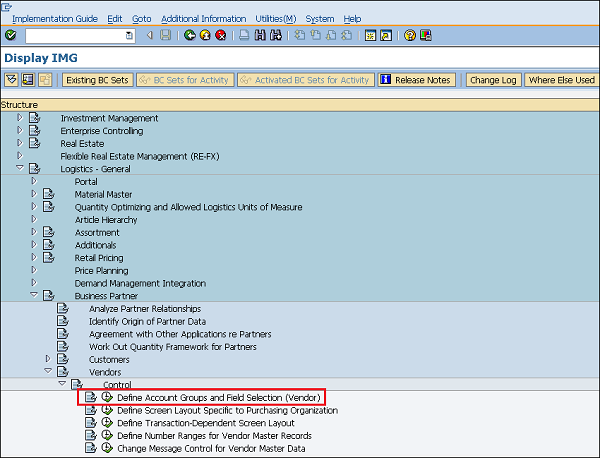
Step 2 − [新規エントリ]ボタンをクリックします。
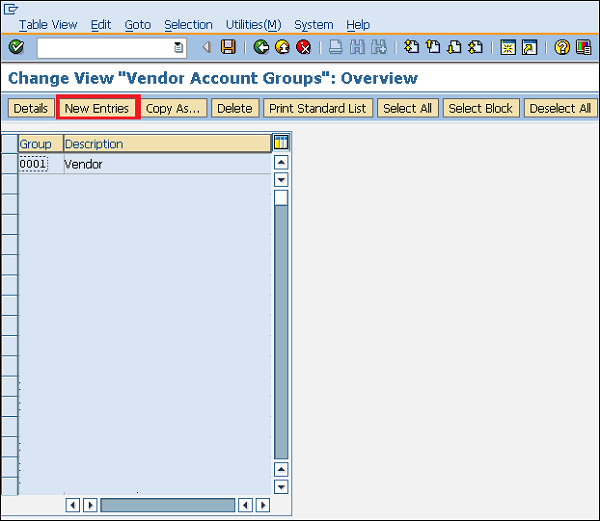
Step 3−アカウントグループの名前、一般データ、フィールドステータスなど、必要なすべての詳細を入力します。[保存]ボタンをクリックします。新しいベンダーアカウントグループが作成されます。
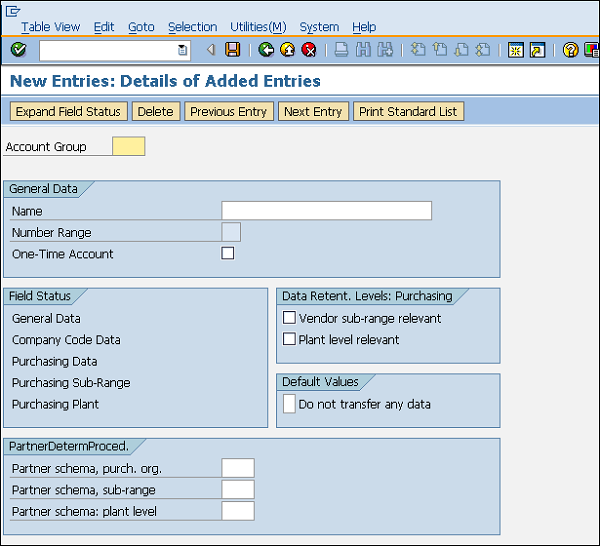
番号の範囲
ベンダーマスターレコードを作成すると、すべてのベンダーがベンダー番号と呼ばれる一意の番号で認識されます。品目マスタの場合と同様に、仕入先マスタには外部番号と内部番号が割り当てられています。
Define Number Range:
番号範囲は、以下の手順に従って定義できます。
番号範囲を作成するためのパス
IMG⇒ロジスティクス一般⇒ビジネスパートナ⇒仕入先⇒管理⇒仕入先マスタレコードの番号範囲の定義
TCode:XDN1
Step 1 − IMGの照会画面で、上記のパスに従って、仕入先マスタレコードの番号範囲の定義を選択します。
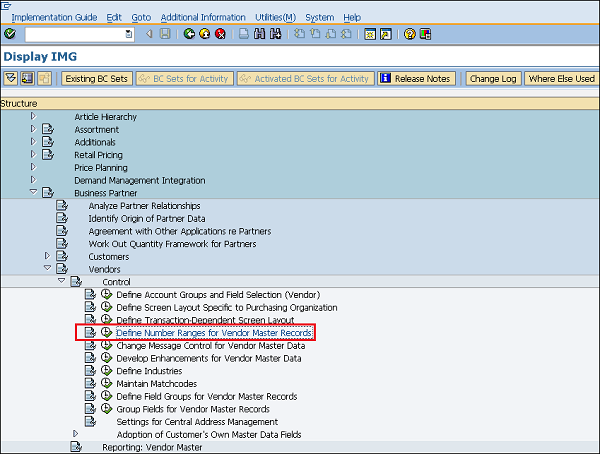
Step 2− [間隔]ボタンをクリックします。顧客アカウントの番号範囲が作成されます。
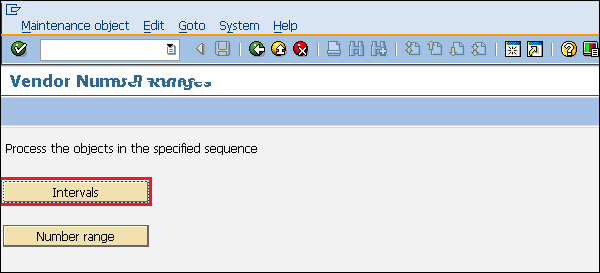
Step 3 − [挿入]ボタンをクリックします。

Step 4−ここで番号範囲とEXTを定義することができます(外部タブ、チェックされている場合は、そのベンダーで外部番号割当を行うことができます)。[保存]をクリックします。新しい番号範囲が作成されます。
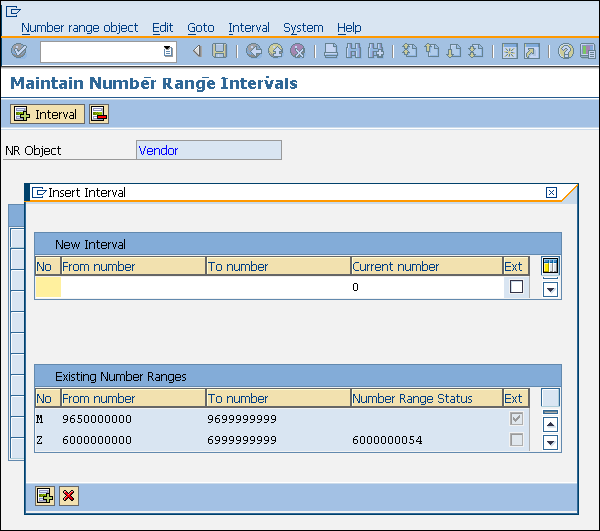
番号範囲の割り当て
番号範囲を定義した後、それを仕入先グループに割り当てる必要があります。以下の手順に従って、番号範囲を割り当てます。
Step 1 −上記と同じ画面で、[番号範囲]タブを選択します。
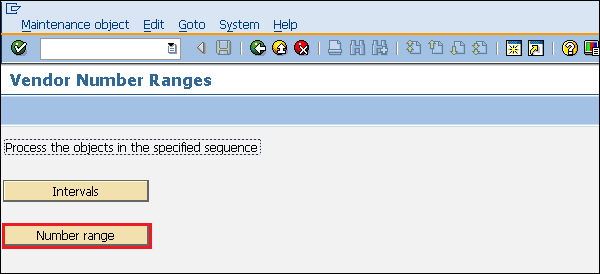
Step 2−特定の仕入先グループに対して、ここで番号範囲を割り当てます。[保存]をクリックします。これで、番号範囲が仕入先グループに割り当てられました。
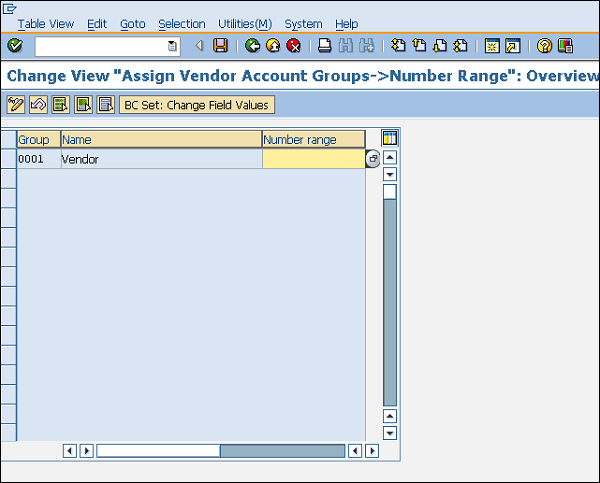
ベンダーマスターの作成
ベンダーマスターには、会社が商品を調達または販売できるベンダーのリストが含まれています。ベンダーマスターは、以下の手順に従って作成できます。
ベンダーマスターを作成するためのパス
SAPメニュー⇒ロジスティクス⇒資材管理⇒購買⇒マスタデータ⇒仕入先⇒セントラル⇒登録
Tコード:XK01
Step 1 − SAPメニュー画面で、上記のパスに従って、セントラルベンダーデータ用に登録を選択します。
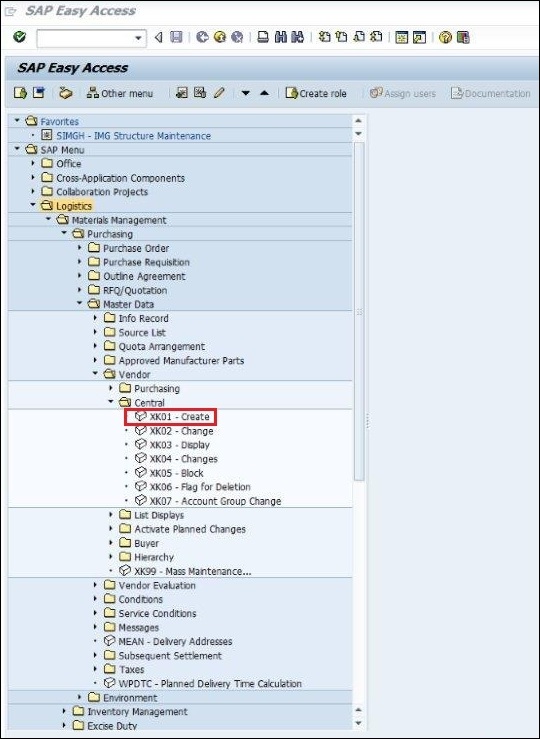
Step 2 −会社コード、購買組織、ベンダー番号(外部番号割り当ての場合)など、必要なすべての詳細を入力します。
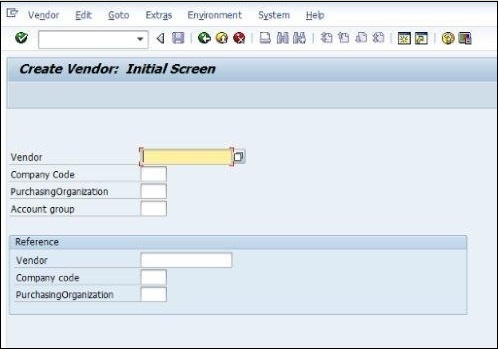
Step 3 −通りの名前、郵便番号、国など、ベンダーの住所の詳細をすべて入力します。
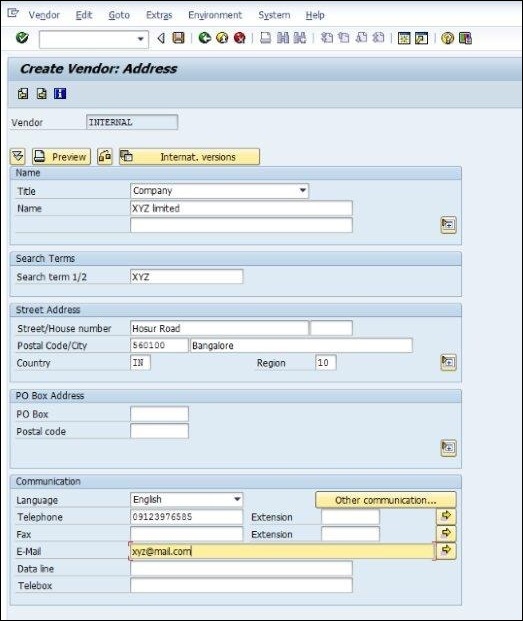
Step 4 −ベンダーの必要な銀行の詳細を入力します。
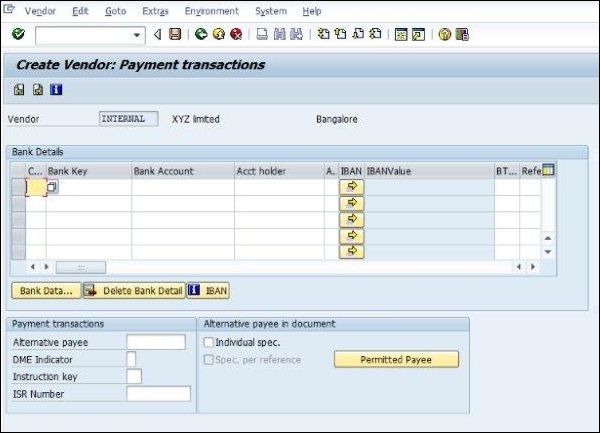
Step 5 −ベンダーの必要な会計情報を入力します。

Step 6−会社とベンダーの間で定義されている支払い条件を記入します。[保存]をクリックします。新しいベンダーマスターが作成されます。